【プロンプト例】これからの必須スキル『データ整理×生成AI』
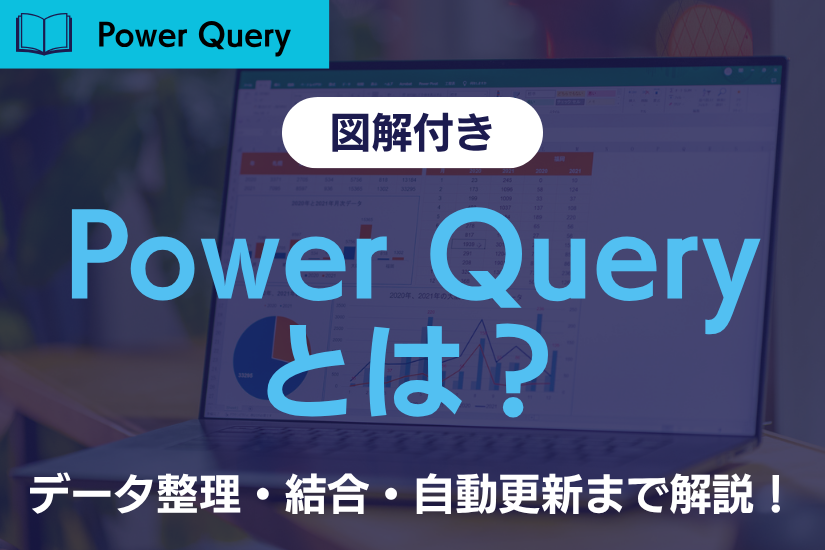
更新日:2025.11.07
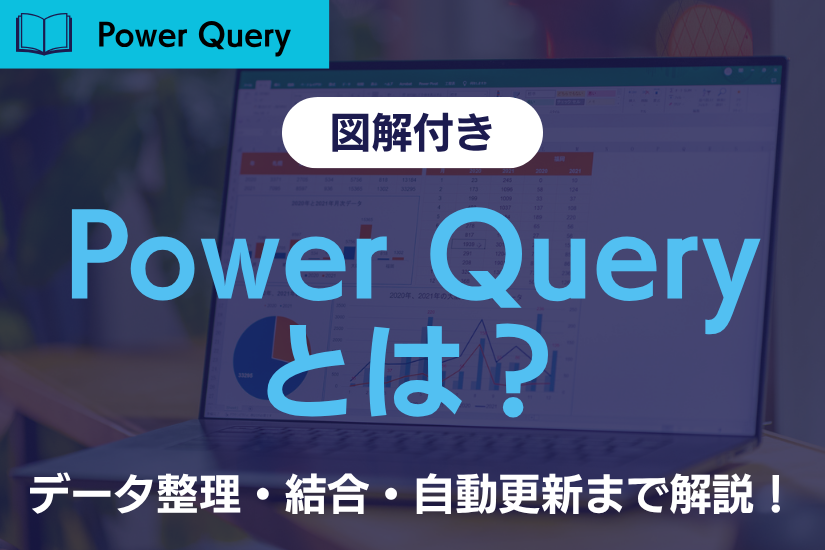
目次
ビックデータのデータ処理や分析がますます身近になっている現代、初心者でも手軽に使えるツール「Power Query(パワークエリ)」をご存知でしょうか?
定期的に同じような手順でデータ編集や加工をしている方に、おすすめのツールです。
このブログでは、Power Queryとは何か、どのように活用できるのか、そしてExcel(エクセル)との違いについて解説します。さらに、使い方のコツや便利なテクニックもご紹介しますので、ぜひ最後までご覧ください。

DX/Office活用トレーナー 本多 瑞季(ほんだ みずき)
現場の業務フローを起点に、Excel・Copilot・Power Automateを“使いこなせる状態”まで伴走するトレーナー。操作説明にとどまらず、部署や役割に合わせた課題設計で、研修翌日から成果を出せるよう設計します。
※DX人財育成サービスの公式サイト

【プロンプト例】これからの必須スキル『データ整理×生成AI』
Power Queryと聞いて、そもそもどんなツールなのか、ご存知ない方もいらっしゃるのではないでしょうか。
まずはPower Queryの歴史や、概要についてご紹介致します。
Power Queryは、Microsoftが開発したデータ処理ツールで、その歴史はExcelやPower BIなどのMicrosoft Office製品に深く関連しています。
最初に登場したのは、Excel 2010の拡張機能としてでした。
Excel2016 からは「データの取得と変換」として標準機能に組み込まれました。
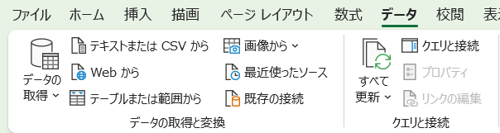
その後、Power Queryは独自のアプリケーションとして発展し、Microsoft Power BIにも統合されました。
この進化により、Power QueryはExcelやPower BIを超えて、データ処理の専門ツールとして広く利用されるようになりました。
データベースや情報システムでデータを取得するための問い合わせや要求を指します。
データベースクエリは、データベースから情報を取り出すために使用され、データの絞り込みや変換が可能です。
Power Queryでは、この概念をデータ処理の文脈に応用し、異なるデータソースからデータを取得し、変換・整形し、結合し、最終的なデータセットを作成するための操作を指します。
Power Queryは、データの処理と変換を効率的かつ柔軟に行うためのツールです。
基本的な操作は次の4つのステップで構成されています。
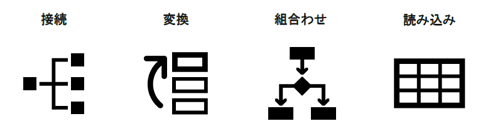
Power Queryを使用して、外部データソースに接続します。
✔ Excelファイル
✔ データベース
✔ WEBサービス
✔ テキストファイル
など、さまざまなデータソースに対応しています。
データを取り込むために必要な接続情報を設定します。
取り込んだデータを整形し、必要な変更やクレンジングを行います。
✔ 列の追加
✔ 削除
✔ フィルタリング
✔ データ型の変更
など、多彩なデータ変換操作が可能です。
複数のデータソースを結合して、より詳細な情報を生成することができます。
✔ データの結合や追加
✔ クエリ間の操作
を通じて、複雑なデータの連携を実現します。
これにより、複数のデータソースから得た情報を効果的に統合し、データ分析をすることが可能です。
最終的なデータセットを作成し、
✔ Excel
✔ Power BI
などのアプリケーションにデータを読み込みます。
変換されたデータ結果を目的の場所に配置し、分析やレポート作成に利用できるようになります。
Power Queryは、さまざまな職種でデータ処理に活用できる強力なツールです。
Power Queryの活用例について一部を紹介します。
Power Queryを使用すると、元のデータを直接変更せず、Power Query内で整形や結合を行うため、元データを壊す心配がありません。
Excelで大量のデータを扱っていると、先頭にある「0」が消えたり、株式会社などの表記の揺らぎが発生することはありませんか?Power Queryを活用すると、簡単にデータを整形することが可能です。
これにより、データ品質を向上させ、分析の信頼性を高めることができます。
これにより、分析対象となるデータを絞り込み、処理を効率化できます。
例)テキストデータを数値に変換したり、日付データを正確にフォーマット
様々なデータソースから、データを結合したり、並べ替えたりする作業をしていませんか。
Power Queryを活用すると、商品IDと商品の情報を紐づけたり、POSデータの売上をカテゴリごとに管理したりすることが出来ます。
例)競合他社の価格情報を収集して市場調査を行う場合、Power Queryを使って簡単にデータを抽出
大量のテキストファイルやCSVファイルがある場合、これらをPower Queryを用いて一つのデータセットに統合することが可能です。
Power QueryとExcelの違いは下記の図の通りです。
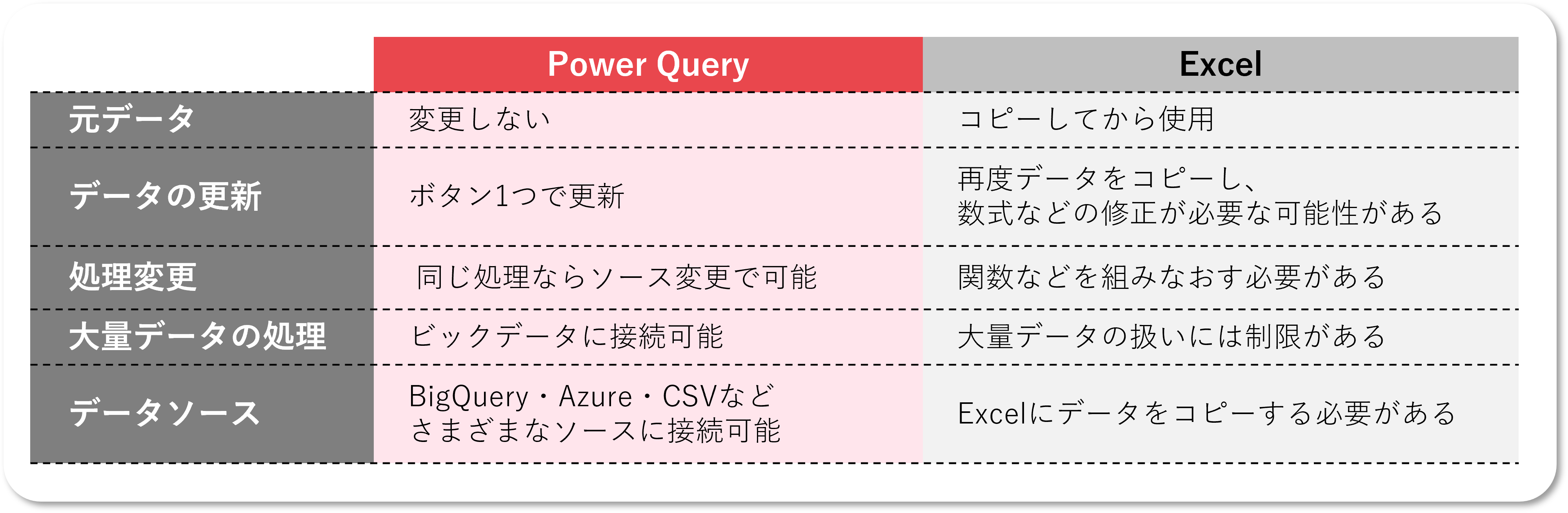
Excelでのデータ作業には下記のような特徴があります。
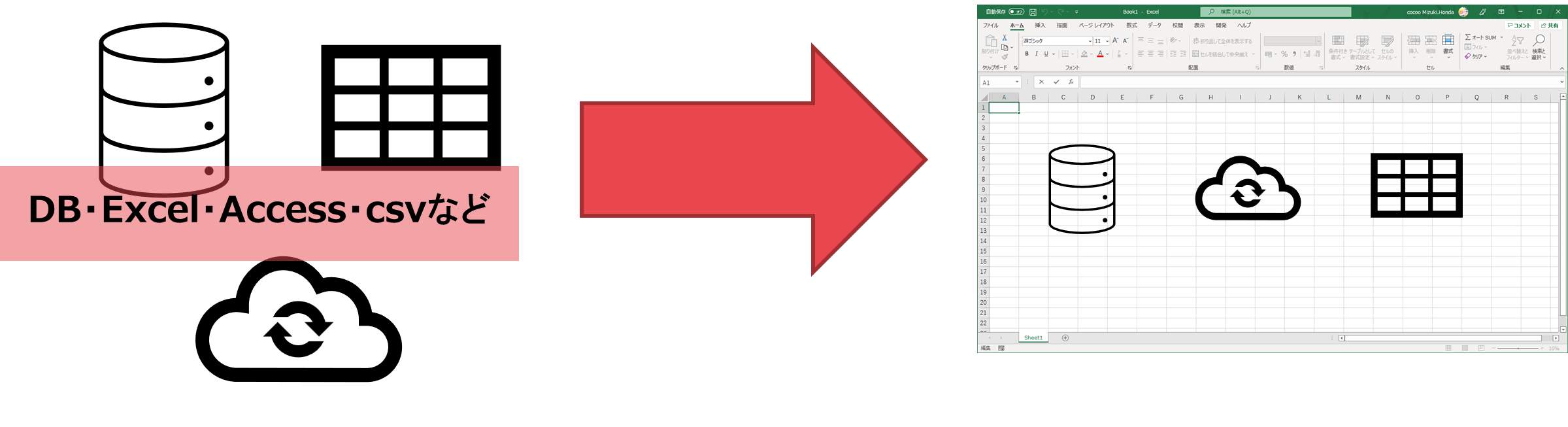
Power Queryでのデータ作業には下記のような特徴があります。
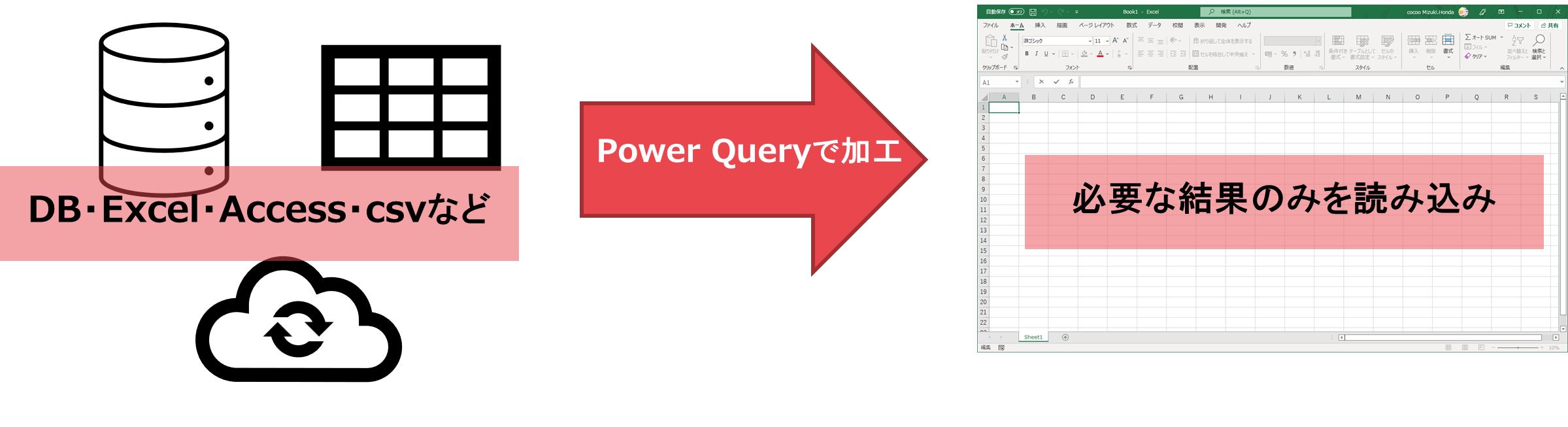
ここでは実際に、CSVデータをPower QueryでExcelに取り込む方法を解説します。
まず、取り込むデータを確認してみましょう。
今回使用するデータはCSVとなっており、ダブルクリックで開くとExcelのアプリケーションを介して開きます。
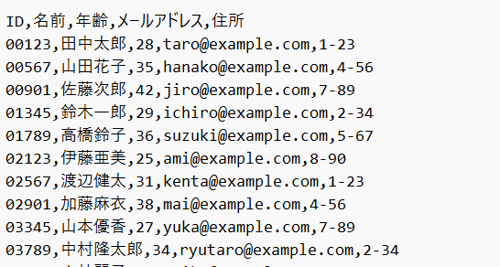
Excelのアプリケーションで開いた場合以下の事象が発生します。
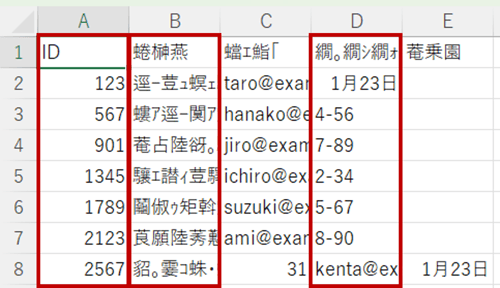
ではこのCSVファイルをPower Queryで接続し、Excelで開いてみましょう。
(1)Power Queryに取り込みたいデータを用意する
(2)Excelを起動し、新しいブックを作成する
(3)《データ》 タブの《データの取得と変換》グループ の《テキストまたはCSVから》をクリック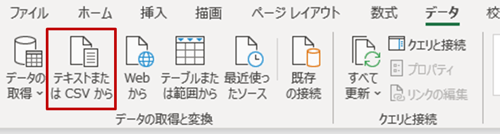
(4)該当のファイルを選択し、「インポート」をクリック
(5)プレビュー画面を確認すると、IDが「0落ち」しているため《データの変換》をクリック
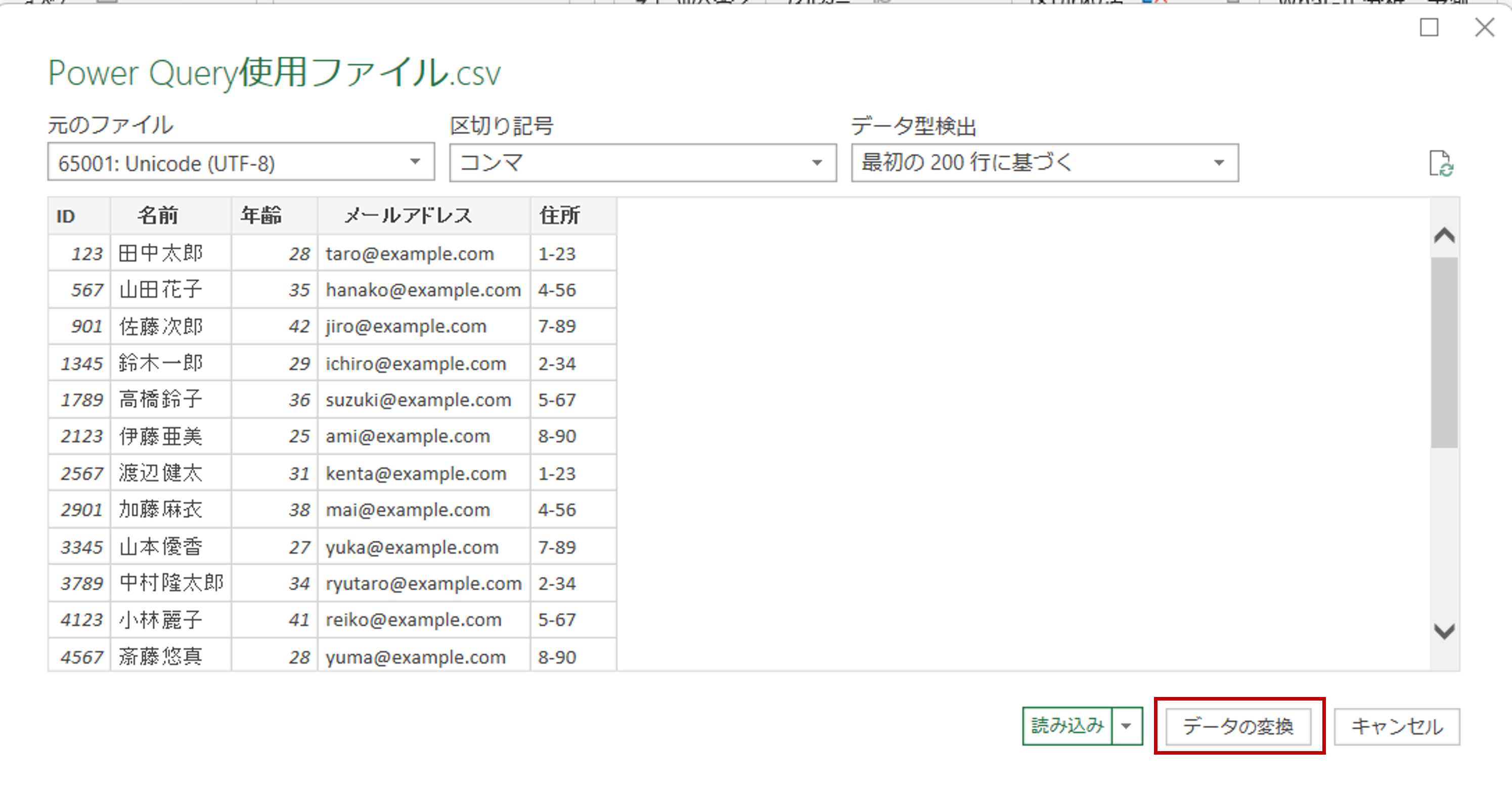
(6)Power Queryエディターが開く(Power Queryエディターの詳細については次回以降のブログで紹介します)
(7)IDの列を選択し《データ型》の《▼》をクリックし《テキスト》を選択
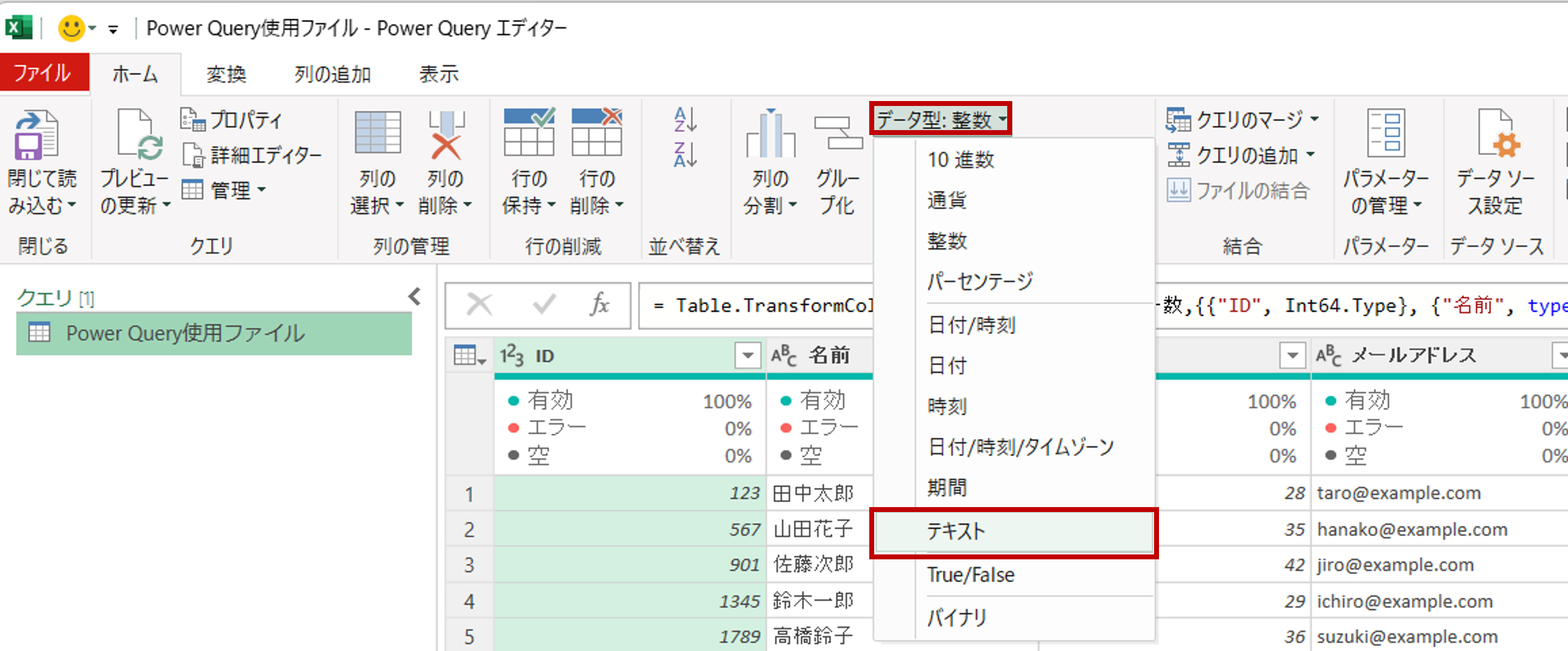
(8)I列タイプの変更の確認が出てきたら《現在のものを置換》をクリック
(9)ID列に0がついたことを確認し《閉じて読み込む》をクリック
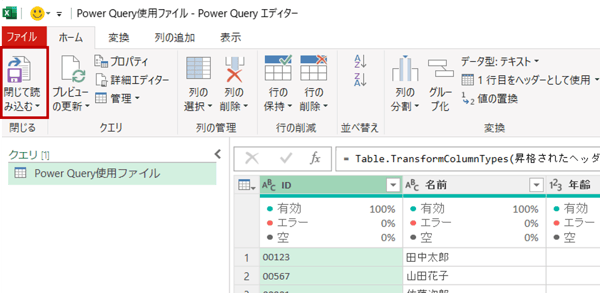
(10)IデータがExcelシートにテーブルとして読み込まれる
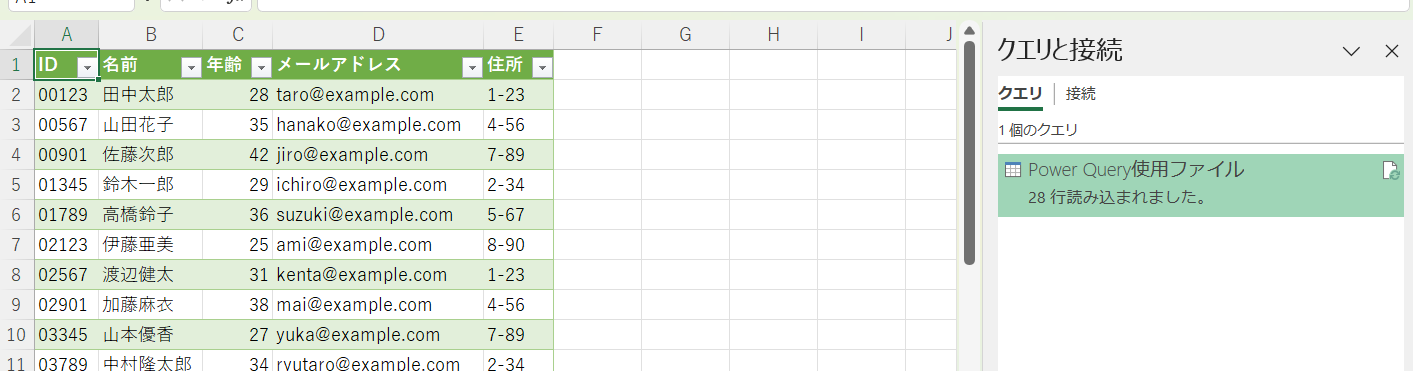

今回は、Power Queryとは何か、どのように活用できるのか、そしてExcel(エクセル)との違いについて解説いたしました。ぜひ業務に活用ください。
当社では、『Microsoft認定トレーナー』資格を持つEXCEL女子による「Excel研修」を提供しております。書籍化するなど注目いただいている研修です。
社員教育に時間を割けない、Excelスキルの底上げをしたいなどお悩みでしたら、ぜひお気軽にお問い合わせください。